Tipps & Tricks
26.08.2014, 06:00 Uhr
Facebook verlinkt falschen Text, falsches Bild
Beim Einfügen eines Links in Facebook ergänzt dieses den Link automatisch mit einem dazu gefundenen Beschreibungstext und einem Bild, das es auf der verlinkten Webseite gefunden hat. Das funktioniert aber oft nicht auf Anhieb korrekt. Versuchen Sie es mit den folgenden Tipps.
Lösung: Artikel aus News-Portalen oder Weblogs finden auf Facebook immer wieder reges Interesse. Und wenn ein Artikelbild enthalten ist oder ein Beschreibungs- oder Anriss-Text, sollte Facebook beides automatisch als Vorschau einfügen. Doch genau dies klappt nicht immer. Manchmal führt der Link nach dem Klick auf «Posten» nicht zum Artikel, sondern nur zu einer Kategorienseite. Manchmal zeigt Facebook in der Vorschau nicht den «Artikel-Lead» (so heisst der meist in fetter Schrift gestaltete Anriss eines Artiels), sondern einen anderen Beschreibungstext. Manchmal erwischt es zwar den richtigen «Lead», aber in einer veralteten Version. Und oft erscheint in der Vorschau nicht das zum Artikel gehörende Bild, sondern ein anderes - oder gar keines.
Ist's nur das Bild? Wenn zwar die korrekte Überschrift und der richtige Lead erscheinen, aber auf Anhieb das falsche Bild, lässt sich oft ein anderes wählen. In der Bildvorschau (siehe Screenhot) zeigt Facebook oft kleine Pfeile an. Mit diesen können Sie durch die Bilder blättern, die Facebook auf der verlinkten Seite gefunden hat. Wählen Sie hier einfach das Passende aus.
Fehlt jenes - oder stimmt noch mehr nicht? Dann haben sich in der Praxis der Reihe nach die folgenden Schritte bewährt.
1. Link durch den Debugger jagen
Unter der Webadresse https://developers.facebook.com/tools/debug bietet Facebook einen «Debugger» an. Legen Sie sich diesen am besten irgendwo in die Lesezeichen, damit Sie ihn schnell wieder finden. Fügen Sie ins Feld «Input URL» den genauen Link ein, der Probleme machte. Nach dem Klick auf den Debug-Knopf erscheinen in einer Liste die Informationen, die Facebook bei diesem Link gefunden hat.
Die relevanten Informationen: «Time Scraped» zeigt an, wann Facebook die Infos aus der genannten Webseite zuletzt abgeholt hat. Im selben Bereich finden Sie neben der «Fetched URL» (das ist die erkannte URL) übrigens auch «Canonical URL». Die bedeutet: Falls das Portal, das Sie verlinken, den Artikel von einem anderen Portal übernommen hat, sollte jenes eigentlich den Link zum ursprünglichen Artikel angeben. Jener wäre bei «Canonical» zu finden.
Bei «Based on the raw tags, we constructred the following Open Graph properties» zeigt Facebook, welchen Link, Titel, Lead und welches Bild Facebook gefunden hat. Gleich darunter sollte zu sehen sein, welche Informationen beim Posten des besagten Links auf Facebook erscheinen sollten. Letztere zwei dürften bereits die falschen Informationen zeigen. Scrollen Sie nach oben und klicken Sie auf «Fetch new scrape information». Jetzt sollte Facebook vom betroffenen Link die Daten neu laden. Versuchen Sie den Link jetzt nochmals zu posten; vielleicht hat hier der Debugger bereits geholfen.
2. Im Posting selbst den Artikel neu laden
Es kann sein, dass die neu abgeholten Daten noch nicht in Ihrem Facebook-Post angekommen sind. Darum nun der verwegene Tipp, wenn Sie sicher sind, dass der Link eigentlich stimmt: Auch wenn in der Vorschau jetzt noch falsche Elemente erscheinen, schreiben Sie wie üblich Ihren Text dazu und klicken Sie trotzdem auf Posten. Sie können jetzt reparieren gehen: Klicken Sie bei Ihrem Post auf die Zeitangabe unter Ihrem Namen (z.B. «2 Min»).
Damit öffnen Sie Ihren Post quasi separat. Und nur damit gibts die nachfolgend beschriebene Bearbeitungs- bzw. Reparaturmöglichkeit.
Wenn Sie Ihren Beitrag per Klick auf die Zeitangabe separat geöffnet haben, klappen Sie über den Klick auf den unscheinbaren kleinen Winkel in der oberen rechten Ecke des Beitrags ein Menü auf. Benutzen Sie hier den Befehl Geteilten Anhang aktualisieren. Jetzt sollten die richtigen, aktuellen Informationen des Artikels erscheinen.
Sie können hier auch nach wie vor Beitrag Bearbeiten benutzen, falls Sie etwa nachträglich Ihren Text anpassen wollen.

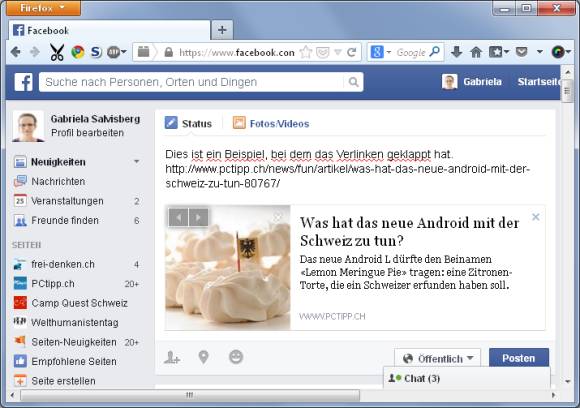
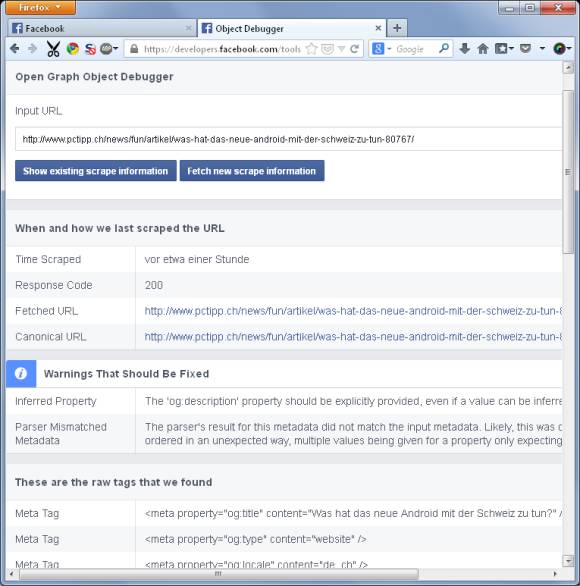
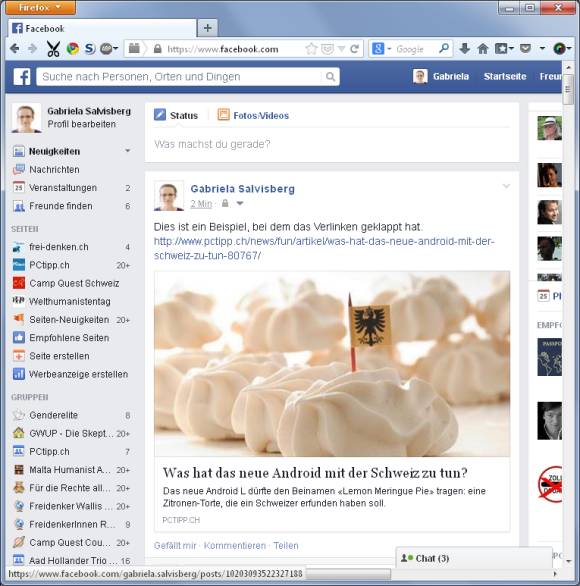
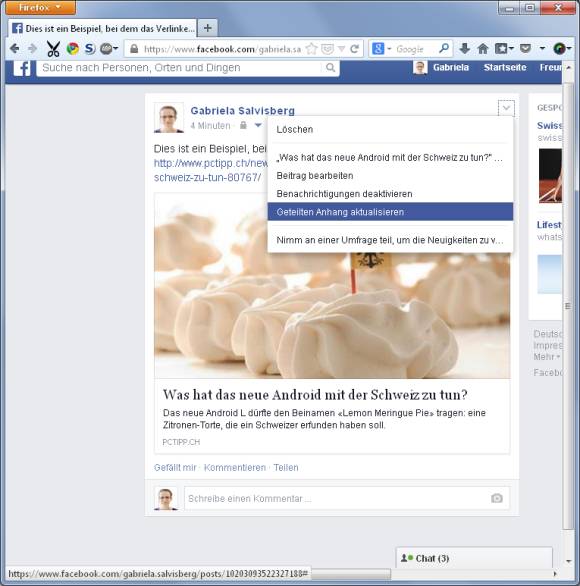






04.09.2014